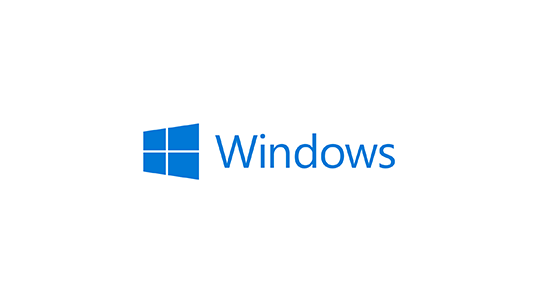USB-token en smartcard installeren
Plug in en begin
Kies je voor een PKIoverheid certificaat op een USB-token of smartcard? Dan heb je de juiste software nodig om je certificaat te gebruiken. Lees hier wat je nodig hebt en hoe je je USB-token of smartcard installeert.
SafeSign installeren
Met de SafeSign Identity Client gebruik en beheer je je certificaat op je computer. Voor het gebruik van een USB-token of smartcard heb je minstens SafeSign versie 4 nodig. Heb je SafeSign nog niet geïnstalleerd? Download het dan hieronder voor jouw systeem.

Driver installeren voor USB-token of smartcard
Een stuurprogramma, ook wel driver, zorgt ervoor dat je computer je USB-token of smartcard herkent. Moderne besturingssystemen (vanaf Windows 10) herkennen je USB of smartcard automatisch. Gebruik je een ouder besturingssysteem? Lees dan hoe je de juiste driver installeert voor Omnikey of Thales (Gemalto) USB-tokens en smartcards.
OmniKey driver installeren
Ga naar de website van
Zoek naar de driver die je nodig hebt voor je USB-token of smartcard. Vul in het linkermenu de volgende filters in:
- Productlines: kies voor 'OmniKey'.
- Products: kies 'HID® OMNIKEY® 3121' als je een USB-token gebruikt. Gebruik je een smartcard? Kies dan voor 'HID® OMNIKEY® 6121 Mobile'.
- Operating systems: kies het besturingssysteem van je computer.
Rechts naast het menu verschijnen de drivers die voor jou van toepassing zijn. Kies de driver met de nieuwste datum en download deze. Installeer daarna de driver op je computer.
Thales (Gemalto) driver installeren
Ga naar de website van
Zoek naar de driver die je nodig hebt voor je USB-token of smartcard. Vul in het linkermenu de volgende filters in:
- Product: kies 'IDBridge K30' als je een USB-token gebruikt. Gebruik je een smartcard? Kies dan voor 'IDBridge CT40'.
- Operating System: kies het besturingssysteem van je computer.
Rechts naast het menu verschijnen de drivers die voor jou van toepassing zijn. Kies de driver met de nieuwste datum en download deze. Installeer daarna de driver op je computer.
Veelgestelde vragen over installeren
Hoe verander ik de pincode van mijn certificaat binnen SafeSign?
Nadat je SafeSign geïnstalleerd hebt kan je zelf de pincode van je certificaat aanpassen. Dat werkt zo:
- Steek je USB-token of smartcard in je computer.
- Open het programma 'Token Administratie'.
- Kies in het menu 'Token' voor 'Wijzig PIN...'.
- Vul je oude pincode in.
- Vul je nieuwe pincode 2 keer in.
- Klik op 'OK'.
Je pincode is nu veranderd.
Hoe verwijder ik een verouderde versie van SafeSign?
Staat er een verouderde versie van SafeSign op je computer? Verwijder deze dan voordat je een nieuwe versie installeert.
Mijn certificaat werkt niet na het installeren van SafeSign. Wat kan ik doen?
Heb je de juiste versie van SafeSign en de juiste driver geïnstalleerd, maar werkt je certificaat nog niet? Dan heb je mogelijk nog niet de juiste CA-certificaten geïnstalleerd.
Om je PKI-certificaat te gebruiken, moeten de juiste CA-certificaten op je computer staan. Deze CA-certificaten bevestigen de authenticiteit van je PKI-certificaat. Download de juiste CA-certificaten voor je PKI-certificaat en installeer ze op je computer.